Nyeste online- og offlinesoftware, du nemt kan bruge til at vende MP4-videoer
De fleste gange, når vi forsøger at vende vores video, skaber vi nogle sjove reaktioner, der får os til at tro, at det er os. Fordi det spilles baglæns, skaber effekten af det noget nyt for vores øjne. Så hvis du vil vide effektive måder at omvendte MP4-videoer så er det et must at læse denne artikel. Da den viser forskellig software online og offline, kan du bruge den til at lave en masse omvendte videoer på en enkel måde. Så lad os uden flere forsinkelser præsentere dem for dig én efter én.

Del 1. Sådan vendes en MP4-video (offline)
Det fænomenale værktøj i hele nettet er Video Converter Ultimate. Dette værktøj har allerede hjulpet millioner af brugere, der har det svært omvendt MP4. I modsætning til ethvert værktøj på denne liste kan du få adgang til denne software, selvom du ikke har internetforbindelse. Desuden kan dette værktøj importere og eksportere med det samme, det er ligesom før du blinker, at du ikke vidste, at det allerede var omvendt. En fantastisk funktion, som dette værktøj kan gøre som enhver, er, at det har alle de avancerede funktioner, du måske kunne tænke dig at bruge. Så lad os nu gå videre til trinene til, hvordan du kan vende videoen effektivt.
Trin til, hvordan man vender videoer på Video Converter Ultimate
Trin 1. For det første skal du downloade værktøjet først på dit drev. Installer det derefter og følg opsætningen af det.
Gratis downloadTil Windows 7 eller nyereSikker download
Gratis downloadTil MacOS 10.7 eller nyereSikker download
Trin 2. Start softwaren, klik på Værktøjskasse og vælg Videoreverser.
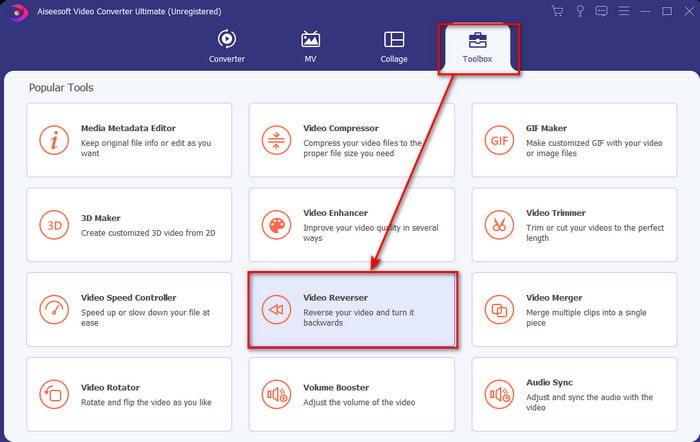
Trin 3. Tilføj derefter MP4-filen ved at klikke på +-tegnet og vælg fra computermappen. Klik derefter Åben for at indsætte .mp4 på interfacet.
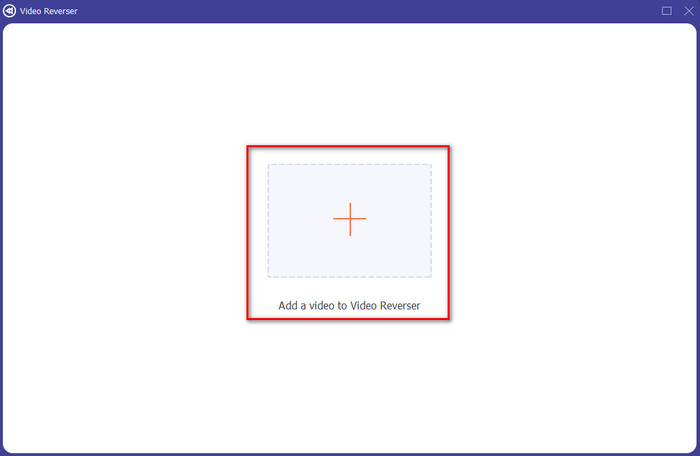
Trin 4. Og juster nu afspilning ind og ud for at ændre varigheden af videoen. Klik Eksport at fortsætte.
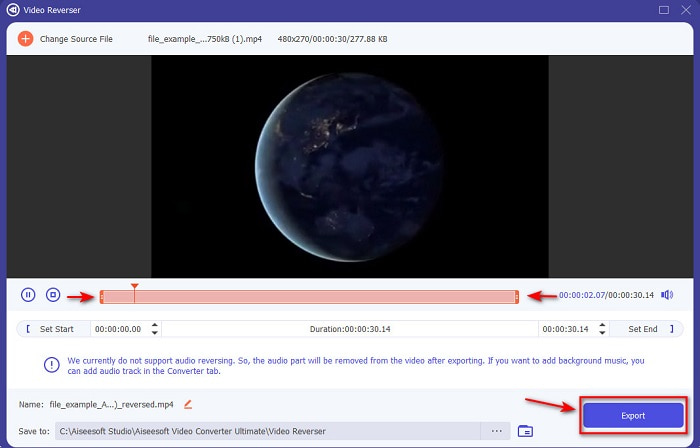
Trin 5. Når eksporten er færdig, skal du klikke på filen i mappen for at afspille den omvendte fil og for at vide, hvor den er placeret.
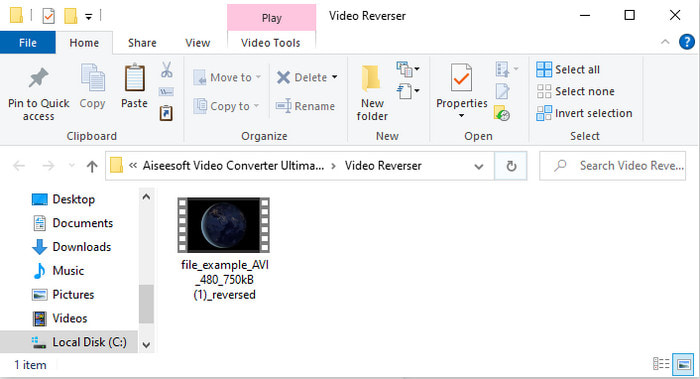
Del 2. Sådan vendes en MP4-video (online)
1. FileConverto
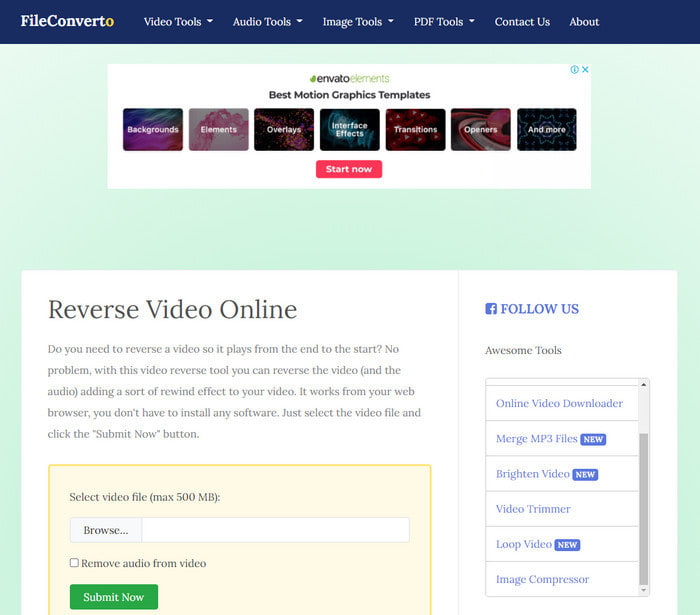
Det omvendt MP4-video online Filkonvertering har en masse webværktøjsfunktioner, du kan bruge til at gøre din video ekstraordinær. Ydeevnen af dette webværktøj er fantastisk for dem, der ikke ønsker at downloade nogen software. Webgrænsefladen er dog lidt kedelig at se på, uploadprocessen vil tage meget af din tid, og den understøtter ikke alle videoformater. Du vil også støde på nogle fejl og pop-up-websider, hvis du prøver at vende tilbage. Selvom det har mange kendte problemer, er det stadig en fantastisk at bruge og.
Fordele
- Softwaren er nem at få adgang til, og den har en masse grundlæggende redigeringsfunktioner, du skal bruge.
- Meget brugervenlig, at selv en bruger, der ikke oplever at bakke, kan gøre det her.
- Det begrænser din konvertering til 500mb, hvilket er fantastisk.
Ulemper
- Import af filer her og eksport er super langsommere end forventet.
- Det har kun en masse annoncer i webværktøjet, der kan irritere dig. Og når du har klikket på en webværktøjsfunktion, vil en annonce vise, at du bliver nødt til at klikke på den igen.
- Det understøtter ikke alle videoformater.
2. Vælg Fra
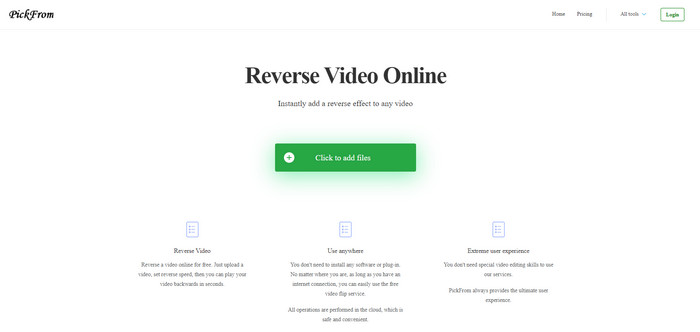
Vælg Fra har en bedre grænseflade end FileConverto, hvis vi var ved at sammenligne. Fordi den fremviser minimalistisk design, og farvekombinationen af hvid og cyan gør den perfekt. Men teksterne er lidt tynde at læse. Dybest set, hvis du ikke har en 20-20 vision, kan du finde værktøjet svært at læse. Også, når du skal til at gøre omvendte MP4-videoer her er mulighederne skrevet i en forenklet kinesisk form. Så det er lidt svært at forstå, men import af filer her er hurtigere end FileConverto.
Fordele
- Det har en meget bedre webgrænseflade sammenlignet med FileConverto.
- Ingen annoncer på den øverste del af webstedet, men hvis du ruller ned, er der en masse irriterende annoncer.
- Understøtter en masse grundlæggende redigeringsfunktioner.
Ulemper
- Værktøjsindstillingerne er skrevet på kinesisk, hvilket er svært at forstå, hvis du ikke ved, hvordan man taler kinesisk.
- Når du har klikket på startknappen, reagerer værktøjet ikke, og eksportprocessen tager meget tid.
- Det forringer kvaliteten af den eksporterede video.
3. Media.io
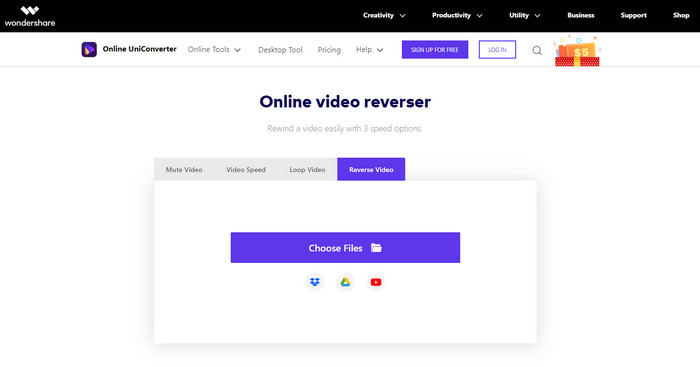
Media.io har 3 forskellige typer af hastighedsindstillinger: x 0,5, x 1, x 2. Du kan grundlæggende vende videoen og afspil MP4 baglæns ved hjælp af dens omvendte funktion. Selvom værktøjet ser godt ud, er der stadig nogle problemer, du vil støde på, mens du bruger Media.io. Som når du er ved at eksportere filen, vil den bede dig om at logge ind først, før du kan eksportere filen. Du kan også kun lave 10 omvendte videoer her med begrænset filstørrelse.
Fordele
- Værktøjsgrænsefladen er fantastisk og attraktiv.
- Du kan ændre det endelige outputformat for den omvendte video, hvis du ønsker eller beholde det originale format.
- Du kan slå lyden fra eller til for videoen.
Ulemper
- Hjemmesiden vil bede dig om at tilmelde dig, før du kan eksportere, hvilket betyder, at du vil lade dem sende meddelelser via e-mail.
- Det modsatte af x 2 er mindre langsom end x 2 af de andre værktøjer.
- Værktøjet begrænser tilgængeligheden af webværktøjet. For eksempel kan du ikke vende mere end 10 filer om dagen, og det har en maksimal grænse for filstørrelsen.
Del 3. Ofte stillede spørgsmål om Reversering af MP4
Sænker det kvaliteten efter at have vendt videoen?
At vende en video på værktøjet bør ikke forringe kvaliteten af den video, du vil vende. Der er dog en masse software, der gør videokvaliteten lavere. Men der er nogle tilfælde, hvor du sætter kvaliteten af det lavt og ikke højt.
Hvordan tilføjer jeg lyd til min omvendte fil?
Det meste af softwaren, der er anført her, understøtter ikke lydvending så godt, men du kan gå til dette link og lære hvordan man tilføjer lyd.
Hvordan kan jeg flette min omvendte video på iPhone?
Der er mange forskellige måder, du effektivt kan flette videoer på iPhone. Bare ved at læse denne artikel vil du lære 4 forskellige måder at flette videoer på iPhone.
Konklusion
For at konkludere, nu hvor vi ved hvordan vende en MP4 fil ved hjælp af disse flere værktøjer, kan du vælge et. Desuden producerer ikke alle de nævnte i denne artikel en forbløffende endelig videoudgang som Video Converter Ultimate. Så hvis du vil blive overrasket over dette værktøj, er det et must at downloade det først. For du behøver ikke læse en stor bog for at vide, hvordan dette værktøj fungerer som helhed.
Gratis downloadTil Windows 7 eller nyereSikker download
Gratis downloadTil MacOS 10.7 eller nyereSikker download



 Video Converter Ultimate
Video Converter Ultimate Skærmoptager
Skærmoptager


